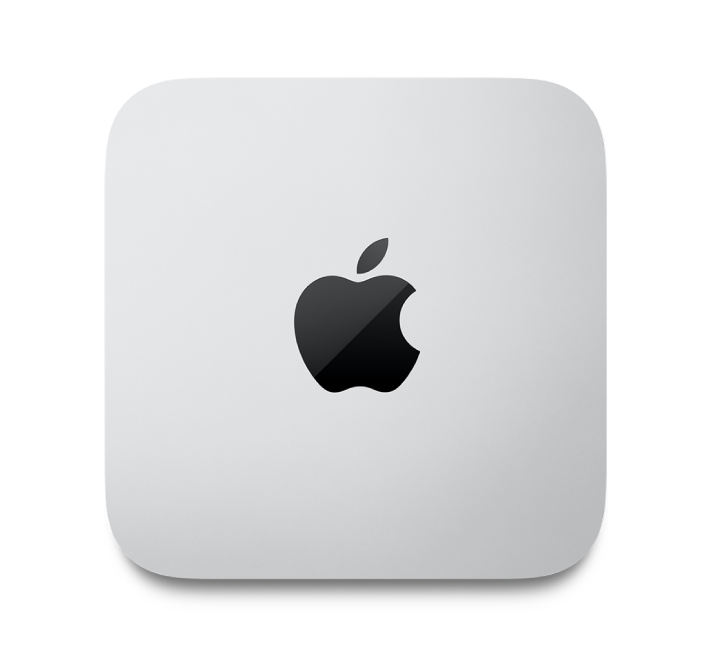

Tag en rundtur på din nye Mac
Få en hurtig introduktion til porte, stik, tilbehør og andet på Mac Studio.

Vil du i gang nu?
Når du har tilsluttet en skærm, et tastatur og en mus eller et pegefelt, skal du trykke på afbryderknappen på bagsiden af din Mac Studio. Følg trinene i Indstillingsassistent, hvorefter du er klar til at gå på opdagelse.
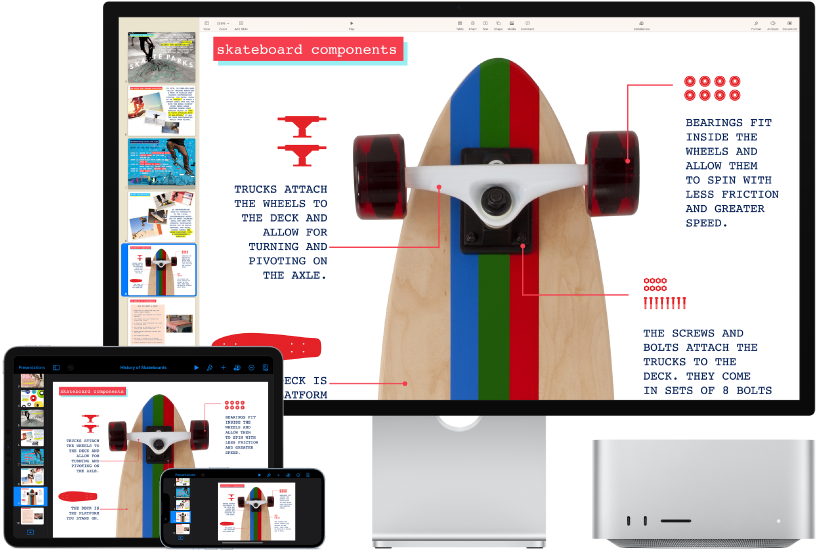
Vær synkroniseret
Få adgang til dine dokumenter, fotos, apps, kontakter og kalendere og din musik på alle dine enheder med iCloud.
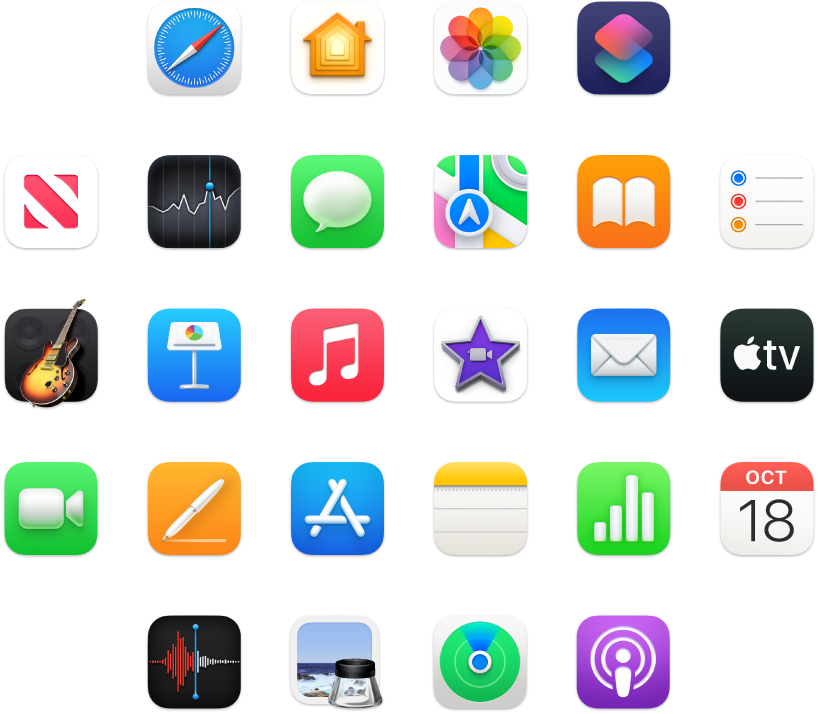
Gør mere
Din Mac Studio leveres med apps til stort set alt det, du vil foretage dig. Rediger og del dine fotos og videoer, opret præsentationer, og nyd musik, bøger, film m.m. Og opdag nye apps i App Store, herunder iPhone- og iPad-apps som kan bruges på din Mac Studio.
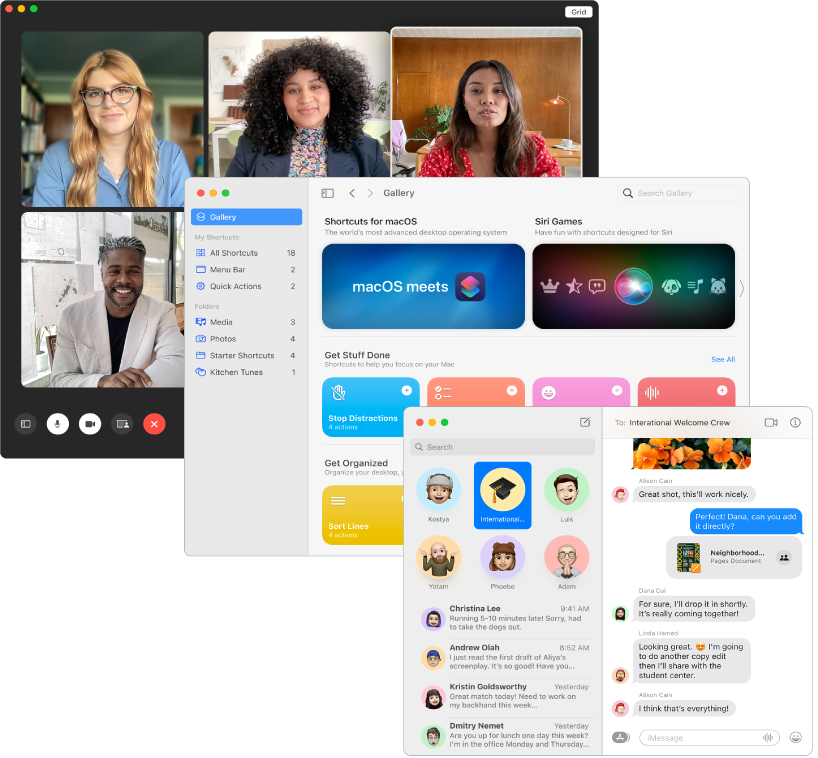
Opdag nye funktioner
Få mere at vide om nye funktioner i din Mac Studio, macOS Monterey og de medfølgende apps.
Du kan gennemse vejledningen Vigtigt om Mac Studio ved at klikke på indholdsfortegnelsen øverst på siden eller skrive et ord eller udtryk i søgefeltet. Du kan også hente brugerhåndbogen i Apple Books (hvis den er tilgængelig).
Gå til webstedet om support til Mac Studio, hvis du har brug for mere hjælp.